
系统辅助 占存:4.54GB 时间:2021-06-29
软件介绍: windows11概念版是一款由微软全新推出的操作系统。windows11最新版系统相较于win10更加的简单,...
为了全面优化游戏体验,提高画面的流畅度以及显示效果,我们可以通过系统设置为游戏添加独立显卡,那么Win11如何设置独立显卡呢?现在小编就将具体的设置方法分享如下,大家一起来看看吧!
1、点击桌面的开始菜单,选择右上角的设置按钮。
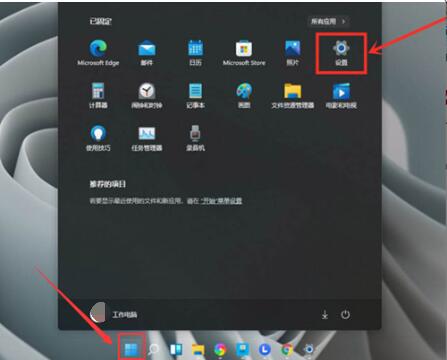
2、在左侧找到游戏并打开游戏模式界面。
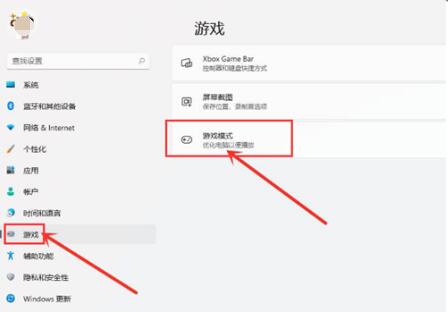
3、在打开的游戏模式中点击图形按钮。
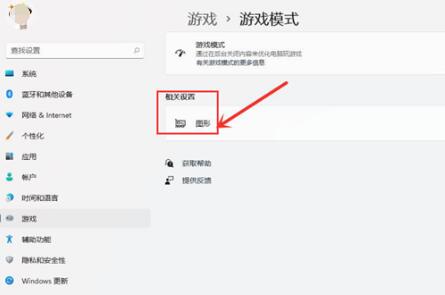
4、点击浏览按钮,选择需要修改的游戏后按下添加选项。
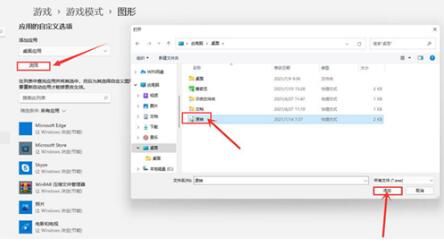
5、在图形界面中找到该游戏,打开选项页面,勾选高性能按钮并保存设置,即可实现游戏的独显运行。
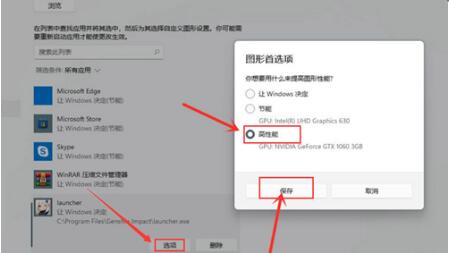
Win11独立显卡的设置方法小编就分享到这里了,希望可以帮助到大家哦。